外部モニターまたはプロジェクターでのプレゼンテーションの表示
Mac を外部モニターまたはプロジェクターに簡単に接続し、わずかな設定を行うだけで、Windows アプリケーションからプレゼンテーションを表示できます。
このためには、次の操作を実行します。
- Windows が実行されていない場合は、 Windows を開始 します。
-
Mac を、通常どおりの手順で外部モニターまたはプロジェクターに接続します。プレゼンテーションを表示するかどうかを確認するメッセージが表示されます。
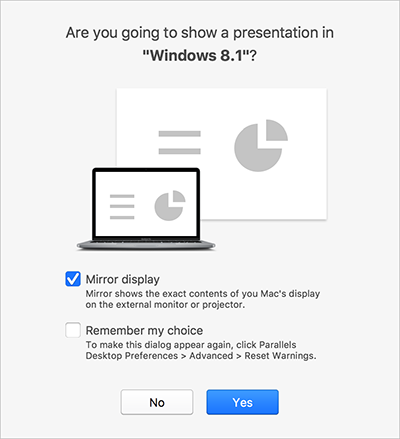
-
コンピューターに表示されている内容とまったく同じ内容を外部ディスプレイまたはプロジェクターに表示するには、
[ミラー表示]
を選択します。
[ミラー表示] を選択しなければ、Microsoft PowerPoint などのいくつかのアプリケーションは、コンピューターには発表者ビューで表示され、外部ディスプレイまたはプロジェクターにはプレゼンテーションだけが表示されます。
-
[はい]
をクリックします。Windows はプレゼンテーションモードに切り替わり、コンピューターのディスプレイにも、外部ディスプレイまたはプロジェクターにも、全画面で表示されます。その後、プレゼンテーションの表示を開始できます。
注: プレゼンテーションを表示するディスプレイの選択方法については、プレゼンテーションに使用するアプリケーションのヘルプを参照してください。
重要! プレゼンテーションモードの使用中に、Windows のディスプレイ設定を変更すると、プレゼンテーションが不正になることがあります。
|
|
 Web フォームからご意見を送信する
Web フォームからご意見を送信する
|